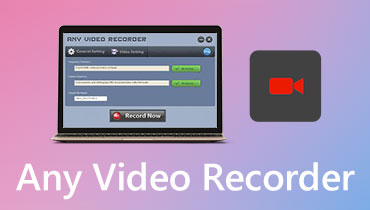Κριτικές για το iSpring Free Cam και Best Alternative
Περιττό να πούμε, το iSpring Free Cam είναι ένα ελαφρύ αλλά πρακτικό καταγραφικό οθόνης για Windows. Μπορείτε να καταγράψετε οποιοδήποτε μέρος της οθόνης του υπολογιστή, να επεξεργαστείτε το εγγεγραμμένο βίντεο και να αποθηκεύσετε την εγγραφή ως WMV ή να την ανεβάσετε στο YouTube.
Επομένως, εάν θέλετε να μάθετε περισσότερα σχετικά με τη συσκευή εγγραφής οθόνης iSpring, μπορείτε να βρείτε αυτό που χρειάζεστε σε αυτό το άρθρο. Εδώ, θα μιλήσουμε για το τι είναι το iSpring Free Cam, πώς να το χρησιμοποιήσετε και τι λένε οι άνθρωποι για αυτό. Επιπλέον, μοιραζόμαστε επίσης την προτεινόμενη εναλλακτική συσκευή εγγραφής οθόνης iSpring με την οποία μπορείτε να εγγράψετε οθόνη υπολογιστή, gameplay, βίντεο κάμερας κ.λπ.
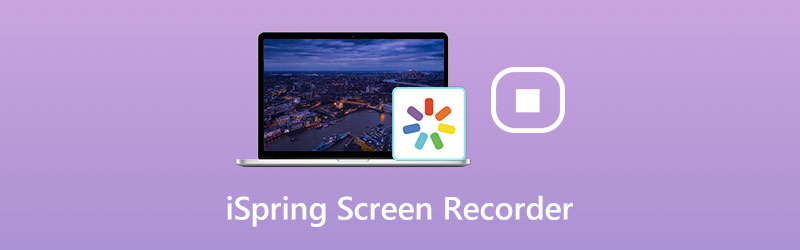
ΠΕΡΙΕΧΟΜΕΝΟ ΣΕΛΙΔΑΣ
Μέρος 1. Εισαγωγή της εγγραφής οθόνης iSpring
Το iSpring Free Cam είναι μια εύχρηστη συσκευή εγγραφής οθόνης που μπορεί εύκολα να εγγράψει επιτραπέζια βίντεο, να επεξεργαστεί βίντεο και να τα μοιραστεί μέσω του YouTube. Για δωρεάν λήψη του iSpring Free Cam, πρέπει να εισαγάγετε τη διεύθυνση email σας για να αποκτήσετε πρόσβαση.
Εγγραφή βίντεο επιτραπέζιου υπολογιστή: Με την απλή και διαισθητική διεπαφή, το iSpring Free Cam σάς επιτρέπει να κάνετε εγγραφή ολόκληρης της οθόνης, μιας επιλεγμένης περιοχής ή ενός μόνο παραθύρου. Αυτό το λογισμικό είναι εντελώς δωρεάν, χωρίς υδατογράφημα και χωρίς χρονικό περιορισμό.
Λήψη φωνής: Το iSpring Free Cam σας επιτρέπει να τραβήξετε τη δική σας φωνή από το μικρόφωνο. Εκτός αυτού, μπορείτε να εγγράψετε τους ήχους της εφαρμογής και ακόμη και να προσθέσετε μουσική υπόκρουσης στην εγγραφή σας. Εάν πρέπει να σημειωθεί κάτι σημαντικό, μπορείτε να επισημάνετε τον κέρσορα και να ενεργοποιήσετε τους ήχους κλικ του ποντικιού.
Επεξεργαστής βίντεο: Με την ενσωματωμένη λειτουργία επεξεργασίας βίντεο, μπορείτε να συντάξετε την εγγραφή σας σε ένα τέλειο βίντεο χωρίς να ξεκινήσετε ξανά. Είναι επίσης εξοπλισμένο με εργαλεία αφαίρεσης θορύβου στο παρασκήνιο ή ηχητικά εφέ. Μπορείτε να θέσετε σε σίγαση ένα συγκεκριμένο μέρος της εγγραφής σας, να ρυθμίσετε την ένταση, να προσθέσετε εφέ εξασθένισης ή εξασθένισης.
Κοινή χρήση μετά την εγγραφή: Μετά από μια επιτυχημένη εγγραφή, είναι βολικό να αποθηκεύετε την εγγραφή σε μορφή WMV απευθείας ή να την μοιράζεστε στο YouTube ή σε άλλα κοινωνικά δίκτυα όπως το Facebook, το Twitter.
Πλεονεκτήματα:
- Το iSpring Free Cam είναι ένα απλό λογισμικό εγγραφής οθόνης χωρίς ιό ή διαφημίσεις.
- Οι χρήστες μπορούν περικοπή βίντεο ή κόψτε τα ανεπιθύμητα μέρη του εγγεγραμμένου βίντεο.
- Επιτρέπει στους χρήστες να καταγράφουν ήχο ή φωνή συστήματος από μικρόφωνο.
- Δεν θα σας περιορίσει στο πόσο καιρό μπορείτε να εγγράψετε ροές βίντεο.
Μειονεκτήματα:
- Δεν είναι ικανό λήψη στιγμιότυπων οθόνης ή εγγραφή κάμερας web.
- Μπορείτε να αποθηκεύσετε την εγγραφή βίντεο μόνο σε μορφή WMV.
Μέρος 2. Πώς να χρησιμοποιήσετε το iSpring Free Cam
Αν θέλετε να μάθετε πώς να χρησιμοποιείτε το iSpring Free Cam, μπορείτε να μεταβείτε στην επίσημη σελίδα του ιστότοπου του iSpring Free Cam. Εισάγοντας το email σας στο πλαίσιο και κάνοντας κλικ στο κουμπί Λήψη, θα κατεβάσει αυτόματα το πακέτο iSpring Free Cam.
Βήμα 1. Εγκαταστήστε και ξεκινήστε το iSpring Free Cam στον υπολογιστή σας με Windows. Κάντε κλικ στο Νέα εγγραφή στην κύρια διεπαφή για να δημιουργήσετε μια εγγραφή.
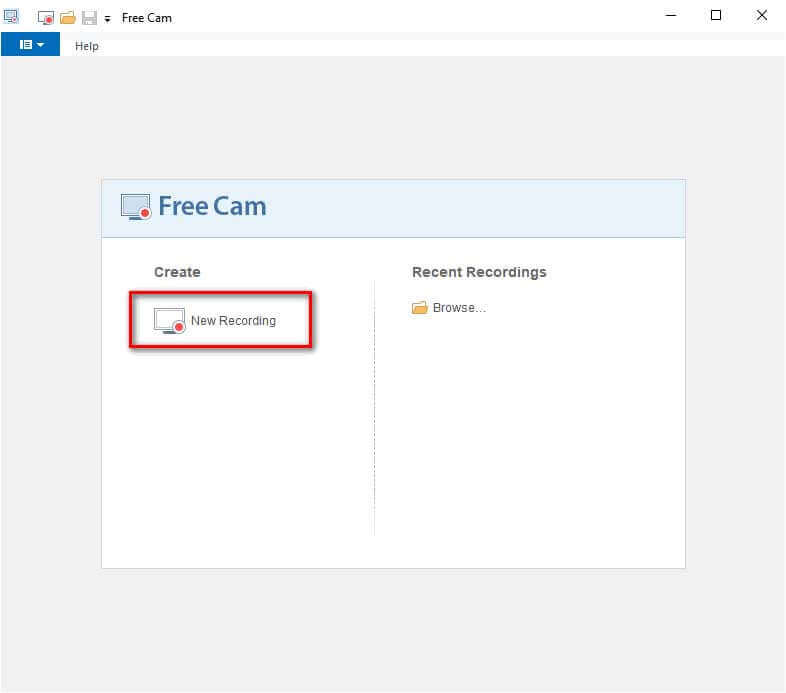
Βήμα 2. Κάντε κλικ στο αναπτυσσόμενο κουμπί για να επιλέξετε ΠΛΗΡΗΣ ΟΘΟΝΗ, επιλέξτε περιοχή ή επιλέξτε εφαρμογή. Εάν υπάρχουν ορισμένες απαιτήσεις στο ρυθμό καρέ σας, μπορείτε να επιλέξετε Βίντεο 16: 9 720p ή Βίντεο 4: 3 720p.
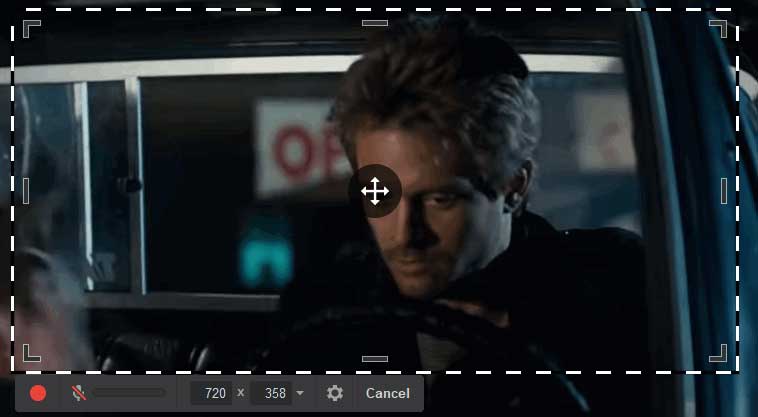
Βήμα 3. Κάντε κλικ στο εικονίδιο με την κόκκινη κουκκίδα για να ξεκινήσετε μια νέα εγγραφή οθόνης. Τέλος κάντε κλικ Ολοκληρώθηκε αν θέλετε να σταματήσετε την εγγραφή.
Βήμα 4. Στο παράθυρο προεπισκόπησης, μπορείτε να επιλέξετε Αποθήκευση ως βίντεο (ή πατήστε τα πλήκτρα Ctrl + D) στην καρτέλα Αρχική σελίδα για εξαγωγή της εγγραφής σε αρχείο WMV. Μπορείτε επίσης να επιλέξετε Μεταφόρτωση στο YouTube για να δημοσιεύσετε την εγγραφή βίντεο με τίτλο και περιγραφή στο YouTube.
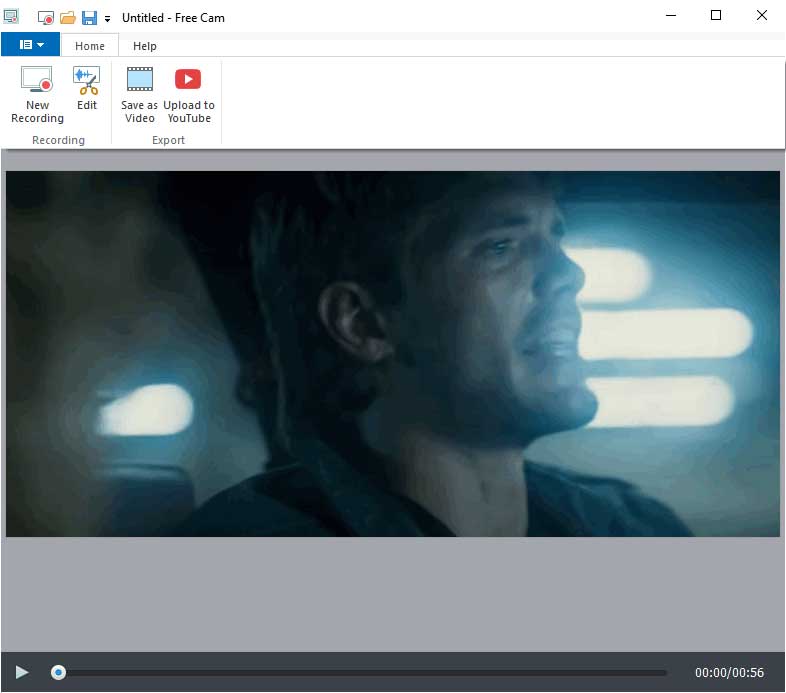
Βήμα 5. Για να επεξεργαστείτε την εγγραφή βίντεο, μπορείτε να κάνετε κλικ Επεξεργασία στην καρτέλα Αρχική σελίδα. Μπορείτε να επιλέξετε ένα μέρος στο χρονοδιάγραμμα και να επιλέξετε Σιωπή για σίγαση του ήχου. Μπορείτε επίσης να περικόψετε το βίντεο, να αφαιρέσετε θόρυβο, να ρυθμίσετε την ένταση, να προσθέσετε εφέ εξασθένισης ή εξασθένησης ή να μεγεθύνετε την επιλογή σας. Μετά την επεξεργασία, κάντε κλικ στο Αποθήκευσε και κλείσε για να αποθηκεύσετε τις αλλαγές.
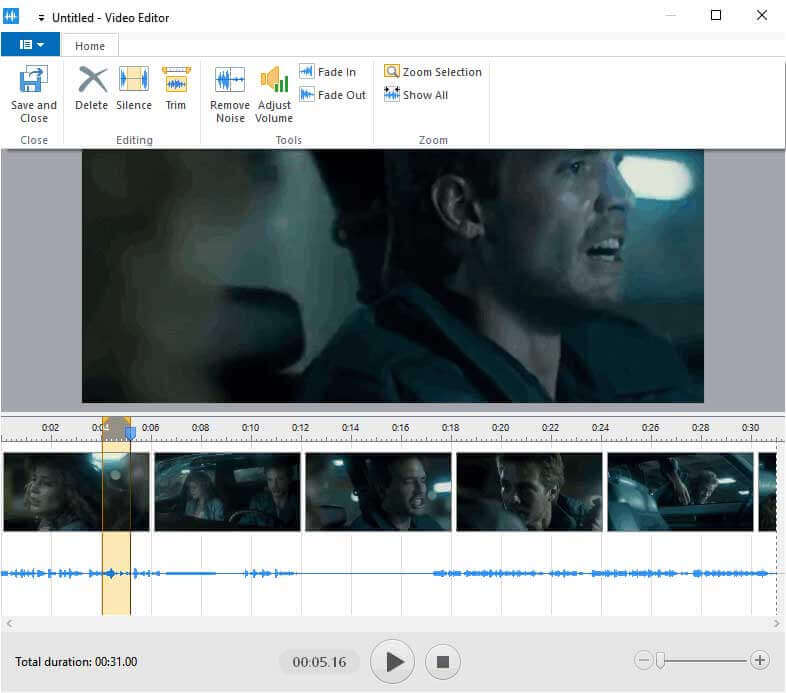
Αν και το iSpring Free Cam παρέχει ισχυρές δυνατότητες επεξεργασίας, οι χρήστες δεν μπορούν ακόμα να επεξεργαστούν κατά την εκτέλεση μιας εγγραφής. Αν θέλετε να επεξεργαστείτε βίντεο σε πραγματικό χρόνο, μπορείτε να χρησιμοποιήσετε μια εναλλακτική συσκευή εγγραφής οθόνης iSpring.
Μέρος 3. Η καλύτερη εναλλακτική λύση στο iSpring Free Cam
Η εγγραφή οθόνης iSpring είναι διαθέσιμη μόνο για χρήστες Windows. Επιπλέον, δεν παρέχει επιλογή κάμερας web. Επομένως, δεν μπορείτε να εγγράψετε μια εικόνα σε βίντεο εικόνων με το iSpring Free Cam. Εάν θέλετε να ξεκινήσετε μια εγγραφή κάμερας web στο Mac σας, μπορείτε να χρησιμοποιήσετε Εγγραφή οθόνης Vidmore. Ως η καλύτερη εναλλακτική λύση για το iSpring Screen Recorder, το Vidmore Screen Recorder σάς επιτρέπει να εγγράψετε οποιοδήποτε μέρος της οθόνης σας, να εγγράψετε βίντεο HD και ήχο και να τραβήξετε στιγμιότυπα οθόνης όποτε θέλετε.
![]() Εναλλακτική συσκευή εγγραφής οθόνης iSpring
Εναλλακτική συσκευή εγγραφής οθόνης iSpring
- Καταγράψτε μια πλήρη οθόνη ή μια προσαρμοσμένη οθόνη προσαρμόζοντας το πλαίσιο.
- Προεπισκόπηση και περικοπή του εγγεγραμμένου βίντεο στο σωστό μήκος.
- Σχέδιο σε πραγματικό χρόνο, όπως προσθήκη κειμένου, γραμμής, σχήματος, ετικέτας, βέλους, κύκλων κ.λπ.
- Εξαγωγή εγγραφής σε MP4, WMV, MOV, F4V, TS, AVI, GIF, MP3, M4A, AAC, WMA.

Εγγραφή με την καλύτερη εναλλακτική συσκευή εγγραφής οθόνης iSpring
Βήμα 1. Μετά τη λήψη, εγκαταστήστε και εκκινήστε το Vidmore Screen Recorder στον υπολογιστή με Windows ή σε Mac. Επιλέγω Βίντεο στην κύρια διεπαφή.

Βήμα 2. Επιλέγω Γεμάτος ή Εθιμο για να ορίσετε την περιοχή εγγραφής. Εν τω μεταξύ, μπορείτε να ενεργοποιήσετε το Ήχος συστήματος ή Μικρόφωνο επιλογή ορίστε την πηγή ήχου.

Βήμα 3. Κάντε κλικ RECΕπεξεργασία εικονίδιο για να προσθέσετε σχήματα, κείμενο, βέλη και άλλα.

Βήμα 4. Για να σταματήσετε την εγγραφή, μπορείτε να κάνετε κλικ στο Να σταματήσει θα εμφανιστεί ένα κουμπί και ένα παράθυρο προεπισκόπησης. Μπορείτε να κάνετε προεπισκόπηση της εγγραφής, να αποκόψετε το ανεπιθύμητο μέρος ή να τραβήξετε στιγμιότυπα οθόνης. Στη συνέχεια κάντε κλικ Σώσει κουμπί για να αποθηκεύσετε την εγγραφή στον υπολογιστή.

Μέρος 4. Συχνές ερωτήσεις του iSpring Screen Recorder
1. Είναι δωρεάν το iSpring;
Το iSpring Free Cam είναι εντελώς δωρεάν για τους χρήστες να εγγράφουν την οθόνη του υπολογιστή με ευκολία. Εάν θέλετε να εγγράψετε κάμερα με περισσότερα εφέ, μπορείτε να αγοράσετε την επαγγελματική έκδοση - iSpring Cam Pro.
2. Πού μπορώ να βρω την εγγραφή μου iSpring;
Για να ελέγξετε την εγγραφή σας iSpring, μπορείτε να κάνετε κλικ στο αναπτυσσόμενο κουμπί του μενού στο iSpring Free Cam. Επιλέξτε Open Project για να δείτε τις ηχογραφήσεις σας.
3. Πώς να κάνετε το iSpring Screen Recorder να αποθηκευτεί στο MP4;
Γενικά, το iSpring Free Cam θα αποθηκεύσει την εγγραφή σε μορφή WMV. Μπορείτε να χρησιμοποιήσετε έναν μετατροπέα βίντεο όπως ο μετατροπέας Vidmore μετατρέψτε το αρχείο WMV σε MP4. Ένας άλλος τρόπος είναι να χρησιμοποιήσετε το iSpring Cam Pro για εγγραφή και εξαγωγή της εγγραφής σε αρχείο MP4.
συμπέρασμα
Από τώρα και στο εξής, πρέπει να γνωρίζετε καλά για το iSpring Screen Recorder, συμπεριλαμβανομένων των κύριων χαρακτηριστικών του, των αξιολογήσεων και του οδηγού του. Μερικοί από εσάς ενδέχεται να αντιμετωπίσετε πρόβλημα διακοπής της εγγραφής οθόνης iSpring ή απλώς θέλετε να αποθηκεύσετε την εγγραφή σε μορφή MP4. Μοιραστήκαμε επίσης το Vidmore Screen Recorder ως την καλύτερη εναλλακτική λύση στο iSpring Free Cam. Αφήστε μας να σχολιάσετε εάν έχετε προβλήματα.